よくあるご質問
回答
操作パネルやWeb管理画面は、日本語を含め26の言語で表示できます。
◆ 対応言語
日本語、American English(アメリカ英語)、English(英語)、Español(スペイン語)、Français(フランス語)、Deutsch(ドイツ語)、Italiano(イタリア語)、Nederlands(オランダ語)、Català(カタロニア語)、Svenska(スウェーデン語)、Norsk(ノルウェー語)、Suomi(フィンランド語)、Dansk(デンマーク語)、Magyar(ハンガリー語)、Čeština(チェコ語)、Polski(ポーランド語)、Русский(ロシア語)、Ελληνικά(ギリシャ語)、Português(ポルトガル語)、Türkçe(トルコ語)、Slovensky(スロバキア語)、Romana(ルーマニア語)、Latviešu(ラトビア語)、簡体字、繁体字、韓国語
操作パネルの言語設定
◎ 注意事項
- ● 操作パネルの表示言語を変更するには、管理者でログインする必要があります。
- ● 一時的な言語変更の場合は、必ず元の言語へ戻してください。
1. 設定画面を表示する。
[設定]をタップします。
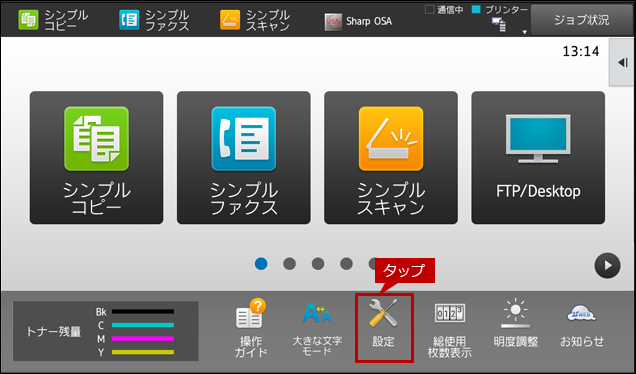
2. 共通設定画面を表示する。
[共通設定]をタップします。
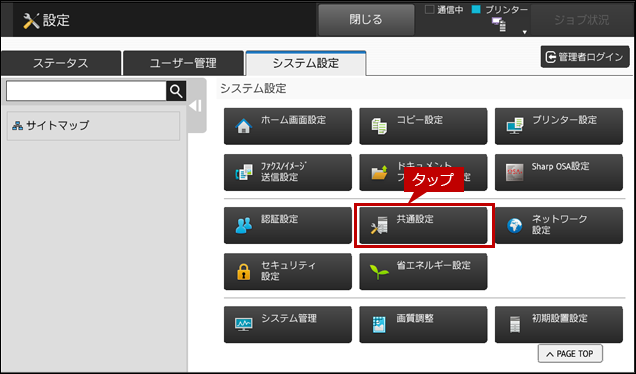
3. 操作設定画面を表示する。
[操作設定]をタップします。
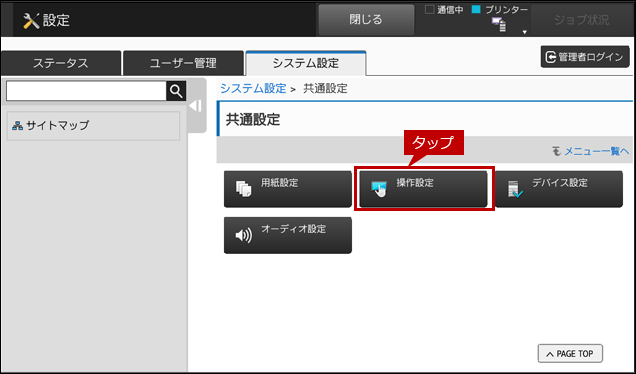
4. 管理者でログインする。
ログイン画面が表示されますので、管理者パスワードを入力してください。
詳しい操作方法は、次の参考情報をご覧ください。
参考情報
5. 基本設定画面を表示する。
[基本設定]をタップします。

6. 言語設定を選択する。
言語設定のプルダウンをタップします。
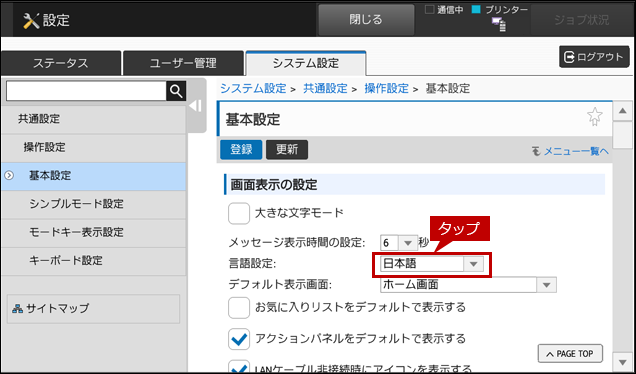
7. 表示言語を選択する。
ここでは例として、[アメリカ英語]をタップします。
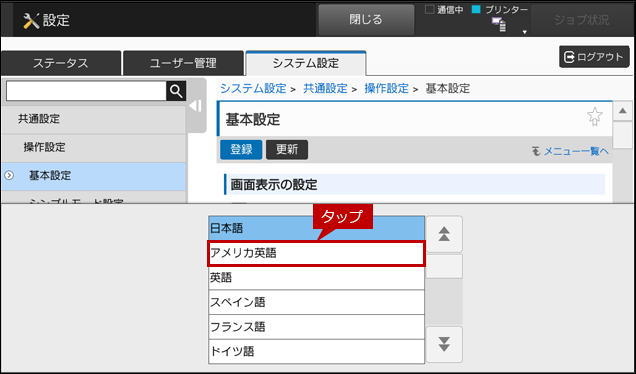
8. 表示言語を登録する。
[登録]をタップします。
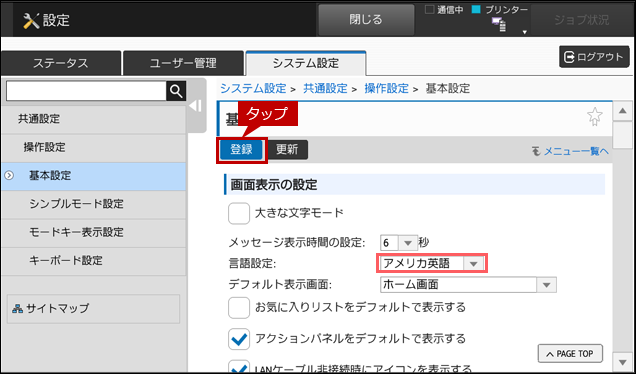
9. 変更を完了する。
"Your request was successfully processed."と表示されたら、変更完了です。
[ログアウト]をタップして、管理者権限からログアウトしてください。
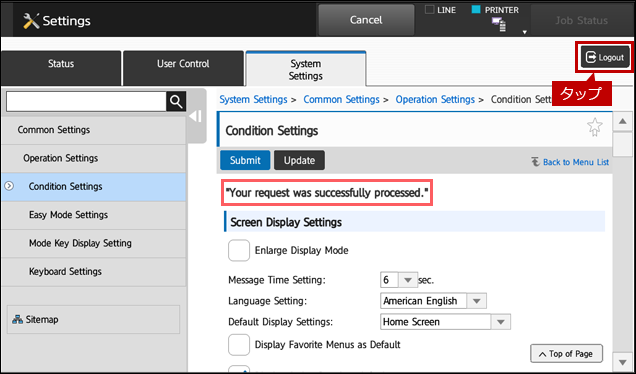
Web管理画面の言語設定
◎ 注意事項
- Web管理画面の表示言語を変更するには、複合機のIPアドレスが必要になります。
1. Web管理画面を表示する。
ブラウザーのアドレスバーに、複合機のIPアドレスを入力します。
IP アドレスの例)192.168.1.100

参考情報
ログイン画面が表示されたら
パスワードがご不明の場合は、本機の管理者にお問い合わせください。
工場出荷時のパスワードは、ユーザーズマニュアルをご確認ください。
2. 言語設定を選択する。
言語設定のプルダウンをクリックします。
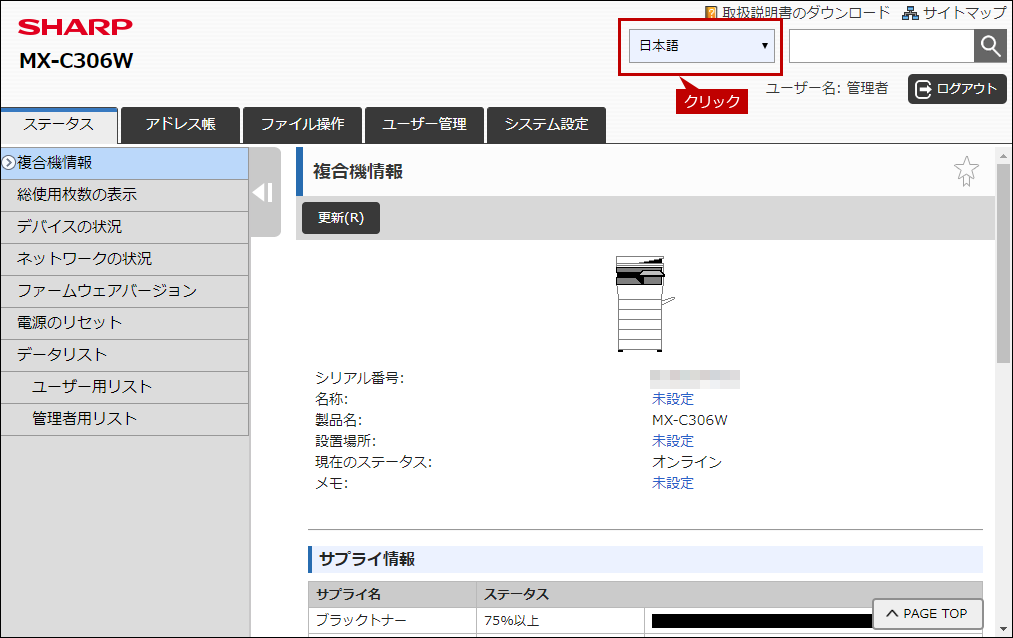
3. 表示言語を選択する。
ここでは例として、[American English]をクリックします。
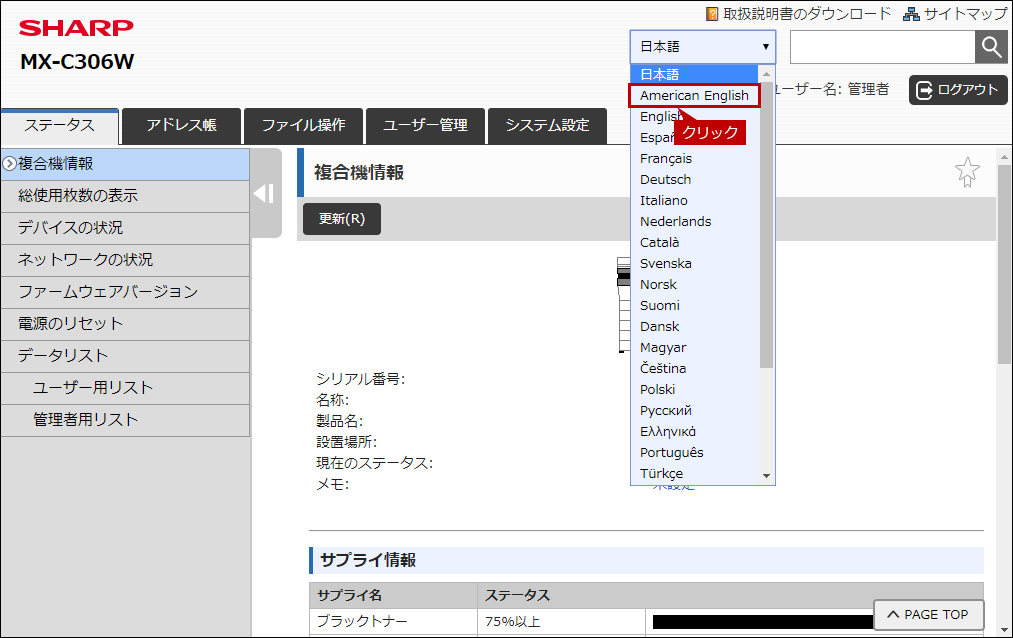
4. 変更を確認する。
表示言語が変わったことを確認してください。
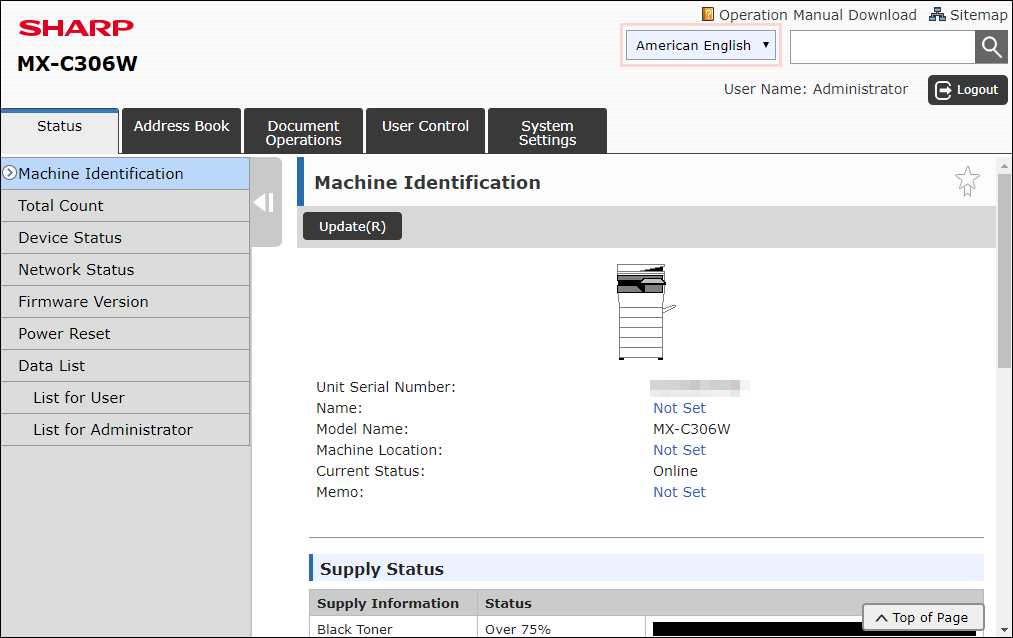
関連キーワード
言語 / 変更 / 操作パネル / タッチパネル / 管理画面 / web
更新日:2019年07月19日